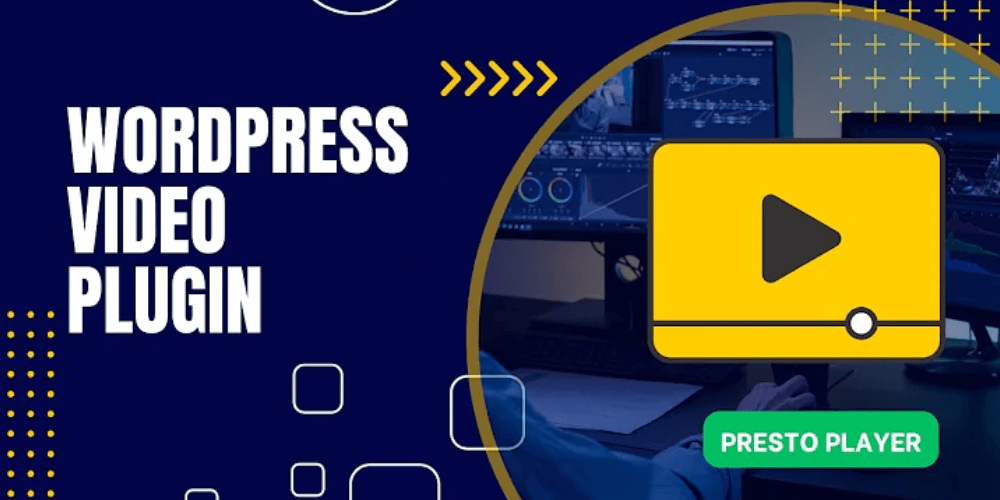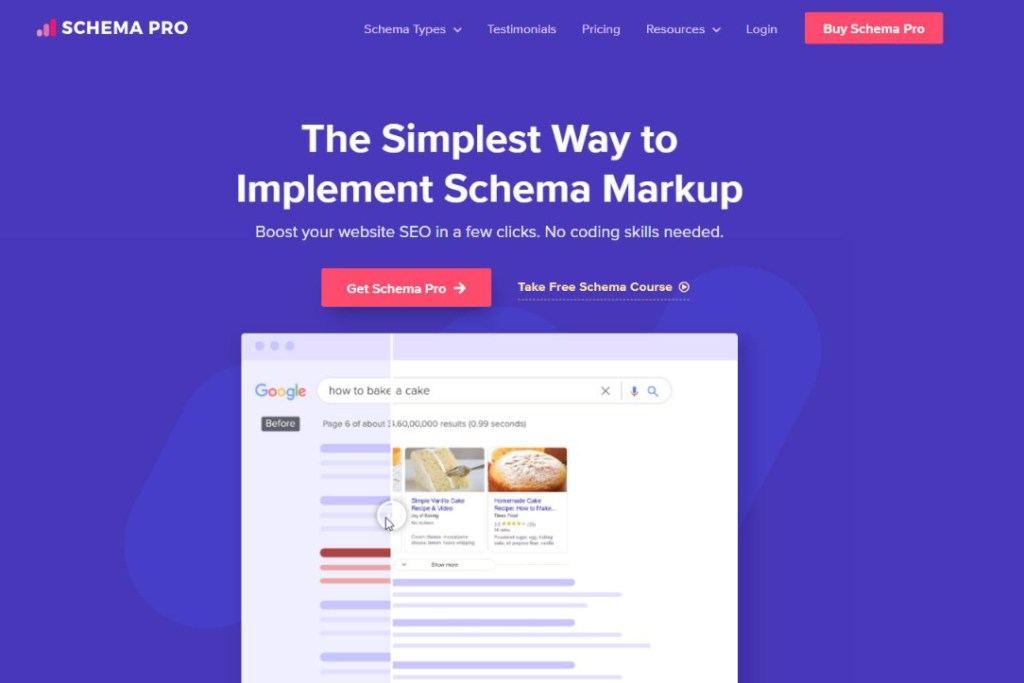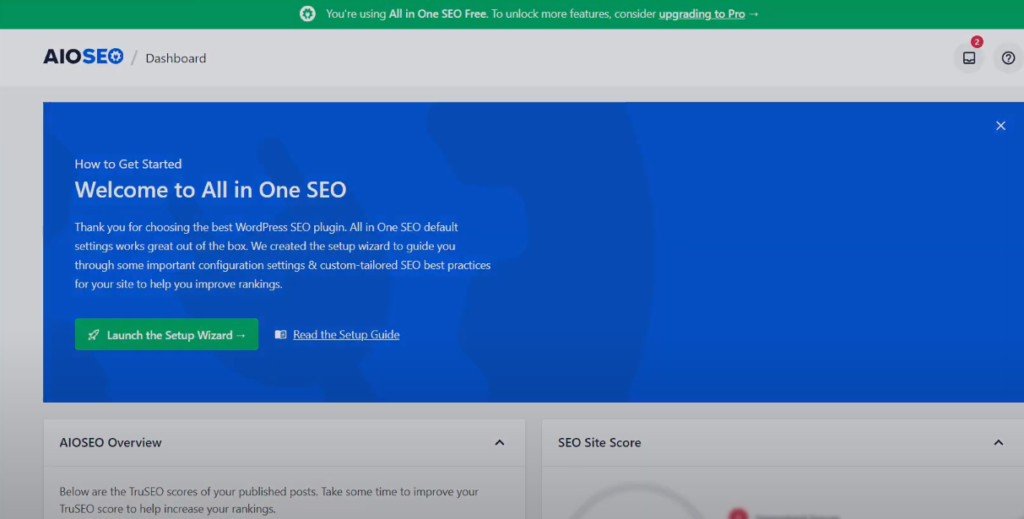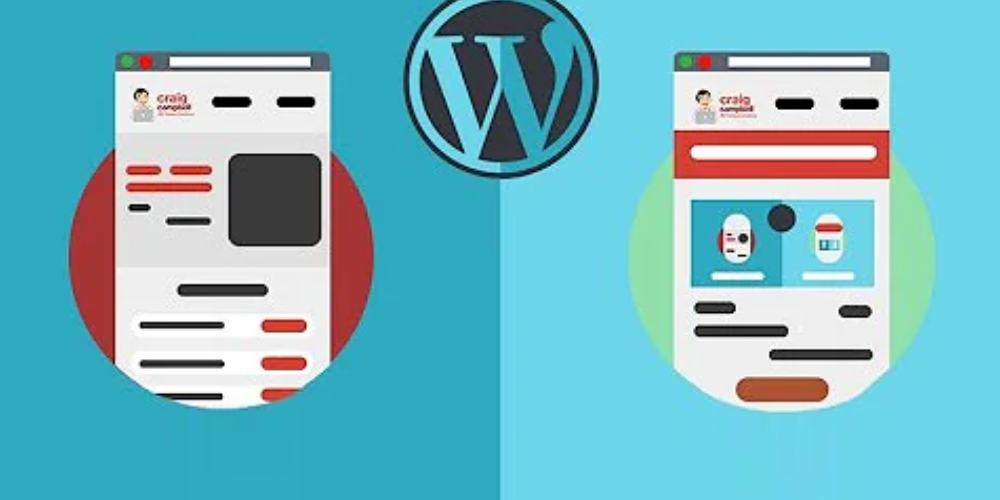Hướng Dẫn Cách Gỡ Bỏ Plugin WordPress Toàn Diện Nhất
Plugin rất quan trọng cho WordPress, nhưng sử dụng quá nhiều có thể làm chậm trang và tăng rủi ro bảo mật. Bạn nên thường xuyên gỡ bỏ các plugin lỗi thời để cải thiện trải nghiệm người dùng. Tuy nhiên, nhiều người không biết cách thực hiện điều này.
Bài viết này sẽ hướng dẫn cách gỡ bỏ plugin trên WordPress một cách an toàn và nhanh chóng. Bạn sẽ học cách tìm và vô hiệu hóa các plugin không cần thiết, xóa chúng hoàn toàn và xử lý dữ liệu liên quan. Áp dụng những bước này giúp bạn dễ dàng loại bỏ các plugin gây vấn đề mà không ảnh hưởng đến trang web.
1. Tại sao cần gỡ bỏ plugin WordPress?
WordPress là một trong những hệ quản trị nội dung (CMS) phổ biến nhất thế giới. Với hệ sinh thái vô cùng phong phú gồm hàng nghìn plugin và theme, WordPress cung cấp cho người dùng khả năng tùy biến cao để xây dựng nên những website đáp ứng mọi nhu cầu. Tuy nhiên, việc cài đặt quá nhiều plugin đôi khi lại gây ra những hậu quả nghiêm trọng cho trang web. Dưới đây là 5 lý do chính để bạn cân nhắc gỡ bỏ một số plugin WordPress không còn cần thiết.
Tăng hiệu suất trang web
Một trong những tác động rõ ràng nhất của việc sử dụng quá nhiều plugin WordPress chính là làm chậm tốc độ load trang web. Điều này xảy ra vì:
- Các plugin thường chiếm dụng một lượng tài nguyên máy chủ nhất định, làm tăng tải lên server và khiến trang web phản hồi chậm hơn.
- Mỗi plugin đều có mã nguồn riêng, phải được tải và xử lý mỗi khi có yêu cầu truy cập. Nhiều plugin dẫn đến nhiều mã phải xử lý, kéo dài thời gian load.
- Các plugin không được tối ưu hóa tốt có thể chứa đoạn mã dư thừa, làm chậm xử lý các request.
Do đó, việc loại bỏ các plugin không còn sử dụng sẽ giảm bớt gánh nặng lên máy chủ, rút ngắn thời gian phản hồi và cải thiện trải nghiệm người dùng. Website sẽ load nhanh hơn, thao tác mượt mà hơn. Cụ thể, bạn có thể sẽ thấy:
- Thời gian tải trang giảm đi đáng kể.
- Trang web ít bị treo, giật lag hơn.
- Tốc độ truy cập nhanh hơn, ít bị timeout.
- Các hoạt động như duyệt nội dung, tìm kiếm được thực hiện suôn sẻ hơn.
- Tối ưu hơn cho cả trang web và trải nghiệm người dùng mobile.
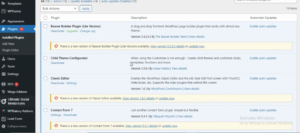
Cải thiện bảo mật cho website
Một lý do nữa không thể bỏ qua đó là vấn đề bảo mật. Các plugin WordPress không được cập nhật thường xuyên rất dễ bị lỗ hổng và hacking.
Theo thống kê, hơn 70% các vụ tấn công, chiếm quyền điều khiển trang web WordPress đều lợi dụng các lỗ hổng từ plugin và theme. Plugin không còn được hỗ trợ, update sẽ dần trở nên lỗi thời và tiềm ẩn nguy cơ bảo mật cao. Một số rủi ro có thể gặp phải khi sử dụng plugin không an toàn bao gồm:
- Tấn công Remote Code Execution (RCE) cho phép hacker chạy mã tùy ý trên site.
- Cài mã độc như backdoor, botnet để chiếm quyền điều khiển site.
- Đánh cắp thông tin nhạy cảm như tài khoản, mật khẩu người dùng.
- Phá hoại nội dung website, đăng tải nội dung độc hại, không phù hợp.
- Tấn công từ chối dịch vụ DDoS làm cho website bị treo, sập không hoạt động.
Chính vì thế, việc gỡ bỏ các plugin lỗi thời, không còn được hỗ trợ, cập nhật sẽ giúp loại bỏ các lỗ hổng tiềm ẩn, nâng cao độ bảo mật cho WordPress. Bạn nên ưu tiên thay thế chúng bằng các plugin còn được phát triển, vá lỗi thường xuyên. Một số biện pháp bảo mật khác để phòng tránh rủi ro từ plugin:
- Chỉ cài đặt plugin từ các nguồn tin cậy, uy tín.
- Giới hạn quyền truy cập, khóa các plugin không dùng tới.
- Thường xuyên cập nhật WordPress và các plugin để vá lỗ hổng.
- Sao lưu dự phòng thường xuyên để khôi phục khi cần thiết.
- Sử dụng các plugin chuyên biệt về bảo mật, phòng chống tấn công.
Như vậy, thông qua việc gỡ bỏ các plugin có vấn đề, bạn có thể nâng cao độ bảo mật, ngăn chặn nguy cơ mất mát dữ liệu, thông tin quan trọng của website.
Tránh xung đột giữa các plugin
Sử dụng quá nhiều plugin cùng lúc cũng tiềm ẩn nguy cơ xung đột giữa chúng, dẫn tới các lỗi phát sinh. Điều này thường xảy ra khi các plugin cùng tác động tới một tài nguyên hoặc chức năng giống nhau trên WordPress. Ví dụ, hai plugin optimize ảnh được cài đặt song song có thể gây ra lỗi và mất ảnh khi chúng cùng xử lý thư viện ảnh. Một số tình huống dẫn tới xung đột thường gặp:
- Hai plugin thay đổi cùng một file hoặc thư mục trong WordPress.
- Cùng hook vào một action hook nhưng không tương thích code.
- Sửa đổi chung một giá trị cấu hình gây mâu thuẫn.
- Ghi đè lẫn nhau dữ liệu vào cùng một bảng CSDL.
- Hook vào các hook trong khoảng thời gian trùng nhau.
- Yêu cầu version PHP, WordPress khác nhau.
Khi gặp sự cố, plugin có thể ngừng hoạt động, trả về lỗi làm cho trang web bị lỗi, không thể sử dụng. Do vậy bạn cần gỡ bỏ các plugin gây xung đột, chọn một giải pháp ổn định, tối ưu hơn. Một số tip nhận diện và xử lý xung đột plugin:
- Kiểm tra các file log lỗi để tìm nguyên nhân gây ra sự cố.
- Tắt từng plugin một để xem plugin nào gây ra lỗi.
- Update lên phiên bản mới nhất của plugin để sửa lỗi.
- Tham khảo cộng đồng để tìm giải pháp khắc phục.
- Gỡ bỏ plugin không cần thiết hoặc có vấn đề để ổn định hệ thống.
Việc dọn dẹp, cân bằng các plugin giúp hạn chế tối đa xung đột, tương tác không mong muốn, đem lại trải nghiệm ổn định cho người dùng.
Duy trì tính đơn giản, dễ quản lý
Một lý do nữa khiến bạn nên cân nhắc gỡ bỏ plugin đó là giữ gìn sự đơn giản, dễ bảo trì cho hệ thống. Việc cài đặt càng nhiều plugin sẽ khiến cấu trúc website trở lên phức tạp, khó nắm bắt. Các plugin liên quan chặt chẽ với nhau, phụ thuộc lẫn nhau khiến khó khăn trong việc nâng cấp, thay đổi một phần. Hơn nữa, với nhiều plugin đòi hỏi bạn phải bỏ nhiều thời gian, công sức hơn trong việc:
- Rà soát và cập nhật plugin thường xuyên.
- Theo dõi, khắc phục sự cố, lỗi phát sinh.
- Tìm hiểu tương tác giữa các plugin để tối ưu hóa.
- Cân bằng tài nguyên sử dụng để tránh chạy quá tải server.
- Đảm bảo các plugin tương thích phiên bản khi update.
- Xử lý các vấn đề về bảo mật do plugin gây ra.
Chính vì thế, nếu website của bạn đang sử dụng quá nhiều plugin không cần thiết, hãy cân nhắc gỡ bỏ chúng đi để giảm bớt gánh nặng quản trị. Một hệ thống đơn giản, tinh gọn sẽ giúp bạn dễ dàng nắm bắt, cập nhật và xử lý sự cố nhanh chóng. Bạn cũng có thể tái cấu trúc lại các plugin, tập trung vào một giải pháp tối ưu thay vì dùng nhiều toolkit rời rạc.
Việc thường xuyên rà soát và gỡ bỏ các plugin không còn sử dụng giúp website luôn gọn gàng, dễ phát triển và bảo trì. Đó chắc chắn là một thói quen tốt mà bạn nên duy trì để WordPress luôn hoạt động hiệu quả.
2. Phân biệt giữa hủy kích hoạt và gỡ bỏ plugin WordPress
- Hủy kích hoạt là tạm thời ngừng hoạt động của plugin. Các tập tin vẫn còn trong thư mục và có thể kích hoạt lại.
- Gỡ bỏ là xóa hoàn toàn plugin khỏi hệ thống. Các tập tin liên quan đến plugin sẽ bị xóa sạch, không thể khôi phục.
Hủy kích hoạt nên được thực hiện trước khi gỡ bỏ để đánh giá tác động của việc gỡ bỏ plugin đến trang web.
3. Hướng dẫn cách gỡ bỏ plugin WordPress đúng nhất
Để gỡ bỏ một plugin WordPress, bạn cần tuân thủ quy trình nhất định để đảm bảo không ảnh hưởng tới hệ thống. Dưới đây là 6 bước đơn giản và nhanh chóng để gỡ bỏ plugin trên WordPress.

Bước 1: Backup dữ liệu trang web
Đây là bước quan trọng và không thể bỏ qua. Backup sẽ đảm bảo dữ liệu của bạn được an toàn khi có sự cố xảy ra trong quá trình gỡ bỏ plugin. Một số lưu ý khi backup WordPress:
- Sao lưu cả CSDL và thư mục file WordPress.
- Lưu trữ backup tại nhiều nơi khác nhau để tránh mất dữ liệu.
- Nên backup thường xuyên định kỳ, không chỉ khi gỡ plugin.
- Có thể dùng các plugin backup uy tín như UpdraftPlus hoặc sử dụng dịch vụ backup từ hosting.
Bước 2: Deactivate plugin cần gỡ bỏ
Sau khi đã backup xong, bước kế tiếp là hủy kích hoạt plugin không dùng đến nữa. Việc này giúp xem xét tác động của plugin đến site trước khi gỡ bỏ hoàn toàn. Cách deactivate plugin:
- Đăng nhập WordPress với quyền Admin
- Vào Plugins > Installed Plugins
- Tìm plugin cần deactivate rồi nhấn nút “Deactivate”
- Plugin sẽ ngừng hoạt động nhưng vẫn tồn tại trong hệ thống
- Kiểm tra trang web xem có vấn đề gì xảy ra không
- Nếu OK hãy tiến hành uninstall plugin
Việc deactivate giúp bạn xác định được liệu có phụ thuộc, tính năng nào bị ảnh hưởng khi gỡ bỏ plugin hay không. Từ đó có thể chuẩn bị các bước ứng phó phù hợp.
Bước 3: Gỡ cài đặt plugin không dùng
Sau khi đã deactivate thành công, bạn có thể tiến hành gỡ cài đặt plugin như sau:
- Truy cập trang Plugins > Installed Plugins
- Tìm đến plugin đã deactivate và nhấn nút “Delete” hoặc “Uninstall”
- Hệ thống sẽ yêu cầu xác nhận lại trước khi gỡ bỏ hoàn toàn
- Nhấn “Yes” để xóa plugin khỏi WordPress
- Plugin sẽ biến mất khỏi danh sách và không còn hoạt động trên site nữa
Lưu ý không nên gỡ bỏ plugin ngay mà cần deactivate để đánh giá trước như đã nêu ở trên.
Bước 4: Xóa thư mục và file dư thừa
Sau khi đã gỡ plugin thành công, bạn cần xóa sạch các file và thư mục liên quan đến plugin đó trong máy chủ. Để thực hiện, bạn có thể:
- Đăng nhập FTP vào thư mục wp-content/plugins
- Tìm và xóa thư mục chứa plugin vừa gỡ bỏ
- Xóa các file dư thừa khác liên quan tới plugin
Việc này sẽ dọn sạch toàn bộ dữ liệu của plugin, tránh để lại rác cho hệ thống.
Bước 5: Kiểm tra lại trang web
Sau khi đã gỡ bỏ hoàn toàn plugin, bạn cần kiểm tra lại trang web xem có gặp sự cố gì không. Một số việc cần làm bao gồm:
- Truy cập vào trang web để kiểm tra giao diện và các chức năng
- Kiểm tra xem còn dữ liệu hoặc tính năng nào bị mất không
- Xem có lỗi nào được báo không và khắc phục chúng
- Đảm bảo các chức năng còn lại vẫn hoạt động bình thường
- So sánh hiệu năng trang web trước và sau khi gỡ bỏ
Nếu phát hiện sự cố gì cần khắc phục kịp thời trước khi đưa trang web trở lại hoạt động bình thường.
Bước 6: Xóa các shortcode liên quan
Cuối cùng, bạn nên tìm và xóa đi các shortcode của plugin nếu có sử dụng trong nội dung. Điều này đảm bảo người dùng không bị nhìn thấy lỗi khi truy cập các trang chứa shortcode đó. Bạn có thể tìm kiếm trong editor hoặc sử dụng các plugin tìm kiếm để xóa shortcode nhanh chóng.
4. Một số lưu ý cần biết khi gỡ bỏ plugin WordPress
Để quá trình gỡ bỏ plugin WordPress diễn ra nhanh chóng và hiệu quả, người dùng cần lưu ý một số điều sau đây:
- Luôn tạo bản sao lưu trang web trước khi gỡ bỏ plugin.
- Nên hủy kích hoạt trước, sau đó mới gỡ bỏ để tránh ảnh hưởng xấu.
- Xóa tất cả các tập tin liên quan của plugin để tránh để lại rác.
- Kiểm tra kỹ càc chức năng phụ thuộc vào plugin trước khi gỡ bỏ.
- Thử nghiệm trang web sau khi gỡ bỏ để đảm bảo mọi thứ vẫn hoạt động bình thường.
5. Kết luận về cách gỡ bỏ plugin WordPress
Trên đây là hướng dẫn cách gỡ bỏ plugin WordPress một cách an toàn và đơn giản nhất. Hy vọng bài viết này Plugin.com.vn đã cung cấp những thông tin hữu ích giúp bạn dọn dẹp và tối ưu hóa trang web. Hãy thường xuyên rà soát và cập nhật các plugin để WordPress luôn hoạt động ổn định nhất nhé!
-
Top Plugin Video WordPress Phổ Biến, Đáng Sử Dụng Nhất
-
Schema Pro Là Gì? Hướng Dẫn Cài Đặt Và Sử Dụng Schema Pro
-
Giấy phép GPL là gì? Sử dụng GNU Licence có an toàn không?
-
WordPress Plugin Tạo Nút Gọi Rung Lắc: Top Plugin Phổ Biến
-
All In One SEO Là Gì? Hướng Dẫn Chi Tiết Cho Người Mới
-
Tổng Hợp 7+ Plugin Hiệu Ứng Cho WordPress Đẹp Và Tốt Nhất
-
Các Plugin Chỉnh Sửa Header Trong WordPress Phổ Biến Nhất
-
Top Plugin Quản Lý Khách Hàng WordPress Tốt Nhất Hiện Nay
-
Top Plugin Hiển Thị Bài Viết WordPress Tốt Nhất Hiện Nay
-
Top Plugin Nén Ảnh WordPress Tốt Nhất Không Thể Bỏ Qua
-
Plugin Nofollow WordPress: Tối Ưu SEO Và Quản Lý Backlink
-
Top Plugin Đếm Số Người Truy Cập WordPress Chuyên Nghiệp
-
Danh Sách Plugin Đăng Ký Nhận Tin WordPress Tốt Nhất
-
Plugin Advanced Custom Field Là Gì? Hướng Dẫn Sử Dụng ACF
-
Top Plugin Mã Giảm Giá Cho WordPress Tốt Và Hiệu Quả Nhất
-
Top Plugin Chống Copy Cho WordPress Đáng Sử Dụng Nhất